Sequenz-Manager Panel (Experimentell)
Haftungsausschluss
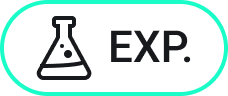
Sequenz-Manager ist ein experimentelles Feature, das möglicherweise noch nicht stabil ist und in Zukunft entfernt werden könnte. Verwenden Sie den Befehl VERWALTENEXPERIMENTELLERFEATURES, um experimentelle Features zu aktivieren oder zu deaktivieren.
Der Experimenteller Modus ist standardmäßig deaktiviert. Aktivieren oder Deaktivieren der Experimenteller Modus erfordert einen Neustart von BricsCAD®.
Über
Starten Sie den Befehl BMSEQUENZ, um das Panel Sequenz-Manager im Blockbearbeitungsmodus des Blocks zu öffnen, in dem die Sequenz gespeichert ist.
Um das Panel Sequenz-Manager zu öffnen, führen Sie das Befehl BMSEQUENZPANELÖFFN aus. Führen Sie den Befehl BMSEQUENZPANELSCHL aus, um das Panel zu schließen.
Im Panel Sequenz-Manager können Sie die Sequenzen und Explosionsansichten einer mechanischen Baugruppe verwalten.
Wenn die Zeichnung keine Baugruppensequenzen enthält, gibt es nur die Option Sequenz erstellen im Panel.
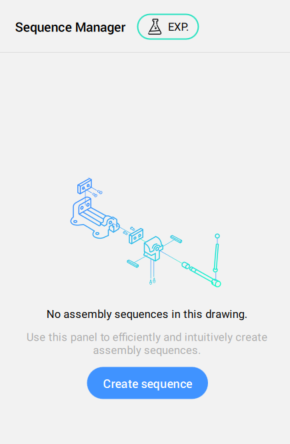
Sie können die erste Sequenz in der Zeichnung erstellen, indem Sie auf die Schaltfläche Sequenz erstellen klicken. Der Standardname der Sequenz lautet Montage_Reihenfolge_1.
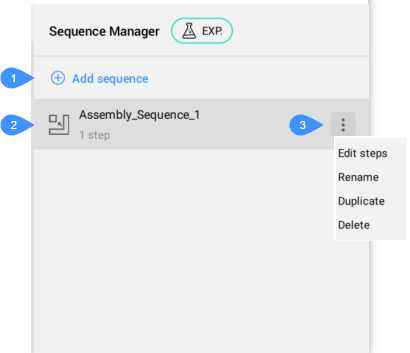
- Sequenz hinzufügen
- Montage_Reihenfolge erstellt
- Schaltfläche Optionen
- Sequenz hinzufügen
- Fügt der Liste eine Montage_Reihenfolge hinzu.
- Montage_Reihenfolge erstellt
- Zeigt die erstellte Montage_Reihenfolge an.
- Schaltfläche Optionen
- Zeigt eine Liste mit Bearbeitungsoptionen für die Montage_Reihenfolge an.
- Schritte bearbeiten
- Öffnet das Panel Sequenz-Manager im Blockbearbeitungsmodus des Blocks, in dem die Montage_Reihenfolge gespeichert ist.Anmerkung: Wenn Sie auf eine Montage_Reihenfolge doppelklicken, wird das Panel Sequenz-Manager im Blockbearbeitungsmodus geöffnet.
- Umbenennen
- Zeigt den Dialog Sequenz umbenennen an, in dem Sie den neuen Namen für die Montage_Reihenfolge eingeben können.
- Duplikat
- Erstellt ein Duplikat für die Montage_Reihenfolge.
- Löschen
- Löscht die Montage_Reihenfolge.
Explosionsansichten im alten Format können in das neue Format konvertiert werden, indem Sie auf der Schaltfläche Optionen die Option In neues Format konvertieren auswählen.
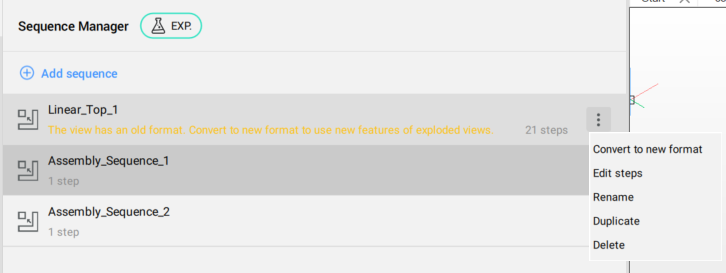
Wenn Sie das Panel Sequenz-Manager im Blockbearbeitungsmodus des Blocks öffnen, in dem die Sequenz gespeichert ist, können Sie die Sequenzschritte verwalten.
Im Panel Sequenz-Manager in diesem Modus wird eine Liste der Schritte in der Sequenz in der Reihenfolge der Demontage angezeigt, mit einer Miniaturansicht für jeden Schritt und einer Liste aller Bauteile in diesem Schritt.
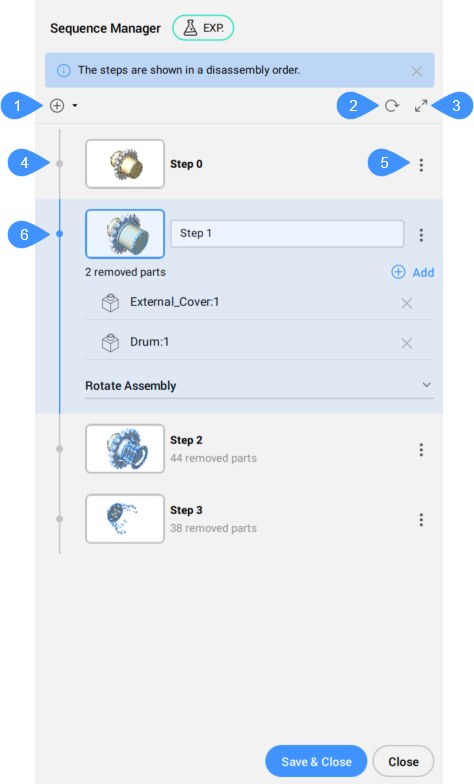
- Neuen Schritt hinzufügen
- Miniaturansichten aktualisieren
- Wechseln zu großen Miniaturansichten
- Liste der Schritte
- Schaltfläche Optionen
- Aktueller/aktiver Schritt
- Neuen Schritt hinzufügen
- Fügt einen neuen Schritt nach dem letzten Schritt hinzu.
Die Dropdown-Liste enthält mehrere Optionen zum Hinzufügen des Schritts:
- Nach dem letzten Schritt
- Fügt einen Schritt nach dem letzten Schritt hinzu.
- Nach dem aktuellen Schritt
- Fügt einen Schritt nach dem aktuellen Schritt hinzu.
- Vor dem aktuellen Schritt
- Fügt einen Schritt vor dem aktuellen Schritt hinzu.
- Vor dem ersten Schritt
- Fügt einen Schritt vor dem ersten Schritt hinzu.
- Miniaturansichten aktualisieren
- Aktualisiert die Miniaturansichten nach den Bearbeitungsschritten.
- Wechseln zu großen Miniaturansichten
- Ermöglicht die Anzeige großer Miniaturansichten.
- Liste der Schritte
- Zeigt die Schritte der Sequenz an.Anmerkung: Legen Sie den Schritt als aktuellen fest, indem Sie auf die Miniaturansicht klicken.
- Optionen
- Listet die Optionen auf, die auf den Schritt anwendbar sind.
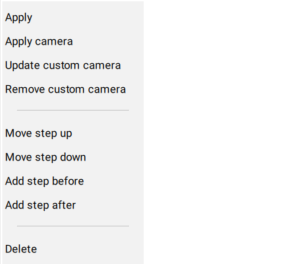
- Übernehmen
- Legt den Schritt als aktuell fest.
- Kamera anwenden
- Wendet die Kameraposition für den Schritt an.
- Benutzerdefinierte Kamera aktualisieren
- Aktualisiert die Position der benutzerdefinierten Kamera.
- Benutzerdefinierte Kamera entfernen
- Entfernt die benutzerdefinierte Kameraposition.
- Schritt nach oben
- Verschiebt den Schritt nach oben.
- Schritt nach unten
- Verschiebt den Schritt nach unten.
- Schritt vorher hinzufügen
- Fügt einen Schritt vor diesem Schritt hinzu.
- Schritt danach hinzufügen
- Fügt einen Schritt nach diesem Schritt hinzu.
- Löschen
- Löscht den Schritt.
- Aktueller/aktiver Schritt
- Ermöglicht es Ihnen, den aktuellen Schritt zu bearbeiten.
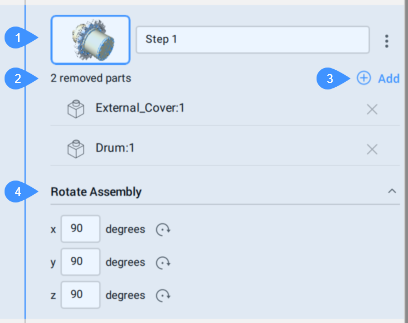
- Miniaturansicht
- Liste entfernter Teile
- Entferntes Teil hinzufügen
- Baugruppe drehen
- Miniaturansicht
- Zeigt die Miniaturansicht des Schritts an.Anmerkung: Wenn Sie auf die Miniaturansicht klicken, starten Sie die Option Kamera anwenden, um die benutzerdefinierte Kamera anzuwenden.
- Liste entfernter Teile
- Listet die Objekte (mechanische Komponenten) auf, die in diesem Schritt demontiert wurden.Anmerkung: Für große Listen gibt es die Schaltflächen Mehr anzeigen und Weniger anzeigen, um die Anzeige von Komponenten zu verwalten.
- Entferntes Teil hinzufügen
- Fügt diesem Schritt eine oder mehrere mechanische Komponenten hinzu.
- Baugruppe drehen
- Dreht die Baugruppe um die X-, Y- oder Z-Achse. Sie können auf die Miniaturansicht klicken, um die Kameraposition beizubehalten (Kamera anwenden).

